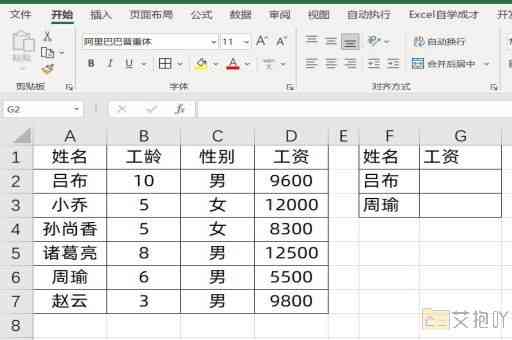如何让excel删除重复项内容
标题:excel删除重复项内容的详细操作指南
在日常工作中,我们经常需要处理大量的数据。这些数据中可能会包含一些重复的内容,这不仅占用了我们的存储空间,也会影响我们的数据分析结果。我们需要学会如何在excel中删除重复项内容。本文将详细介绍如何使用excel来删除重复项。
一、理解重复项
在开始操作之前,我们首先需要理解什么是重复项。简单来说,重复项就是在同一列或行中完全相同的单元格内容。在一个员工信息表中,如果有两个单元格都包含了相同的员工姓名,那么这两个单元格就可以被认为是重复项。
二、查找重复项
在excel中,我们可以使用“条件格式”功能来查找重复项。具体步骤如下:
1. 选中你想要查找重复项的区域。
2. 在菜单栏上点击“条件格式”,然后选择“新建规则”。
3. 在弹出的对话框中,选择“格式只适用于包含”。

4. 在下拉菜单中,选择“重复值”。
5. 点击“确定”。
此时,所有重复的单元格将会被高亮显示。
三、删除重复项
在excel中,我们可以使用“删除重复项”功能来快速删除重复项。具体步骤如下:
1. 选中你想要删除重复项的区域。
2. 在菜单栏上点击“数据”,然后选择“删除重复项”。
3. 在弹出的对话框中,你可以选择哪些列应该被视为重复项的标准。如果你正在处理一份员工名单,你可能希望根据“姓名”和“身份证号”两列来判断是否为重复项。
4. 点击“确定”。
此时,所有的重复项将会被删除,而保留下来的将是每组重复项中的第一个。
四、注意事项
虽然excel的“删除重复项”功能非常方便,但也有一些需要注意的地方:
1. 在删除重复项之前,最好先备份你的数据。因为一旦删除了重复项,就无法恢复。
2. 在选择删除重复项的标准时,一定要谨慎。如果你选择了错误的列,可能会误删掉非重复的数据。
3. 如果你的数据量非常大,删除重复项的过程可能会比较慢。这时,你可以考虑先对数据进行排序,然后再删除重复项,这样可以提高效率。
通过以上介绍,相信你已经掌握了如何在excel中删除重复项的方法。无论是为了节省存储空间,还是为了提高数据分析的准确性,删除重复项都是非常必要的一步。希望这篇教程能帮助你在处理数据时更加得心应手。


 上一篇
上一篇